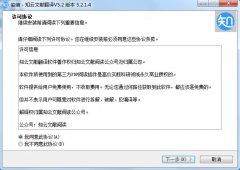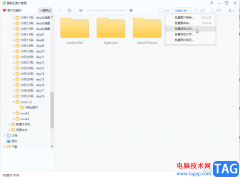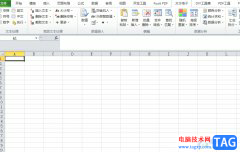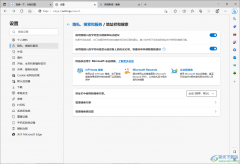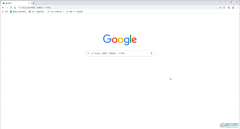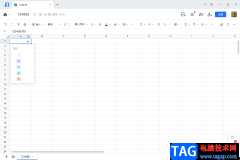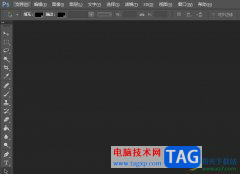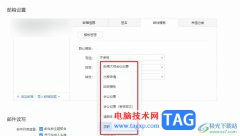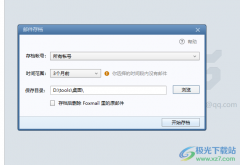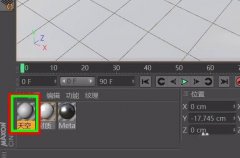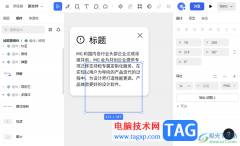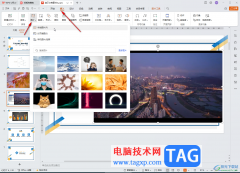很多小伙伴之所以喜欢使用kmplayer播放器,就是因为该播放器的功能十分的丰富,并且操作起来十分的简单。在KMPlayer播放器中,我们不仅可以播放各种格式的音频或是视频文件,还可以对视频的画面进行设置或是调节,使其更符合我们的观看需求。有的小伙伴在使用KMPlayer播放器的时候喜欢将窗口放到格式的位置,该如何调整窗口的位置呢,其实我们只需要打开全景扫描工具,再打开“窗口尺寸与位置”选项,就能看到上下左右移动的选项了。有的小伙伴可能不清楚具体的操作方法,接下来小编就来和大家分享一下KMPlayer上下左右平移窗口位置的方法。
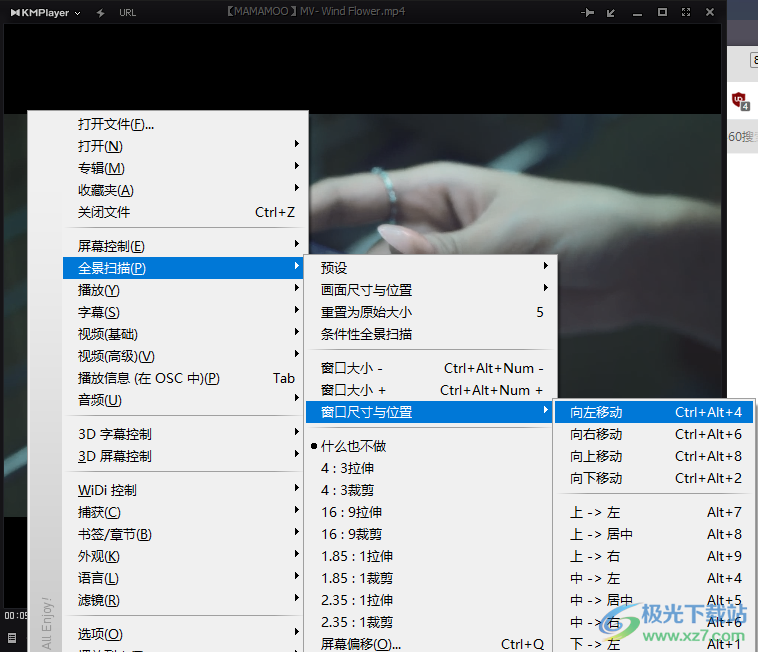
方法步骤
1、第一步,我们先在电脑中打开KMPlayer软件,然后在播放器页面中右键单击选择“打开文件”选项
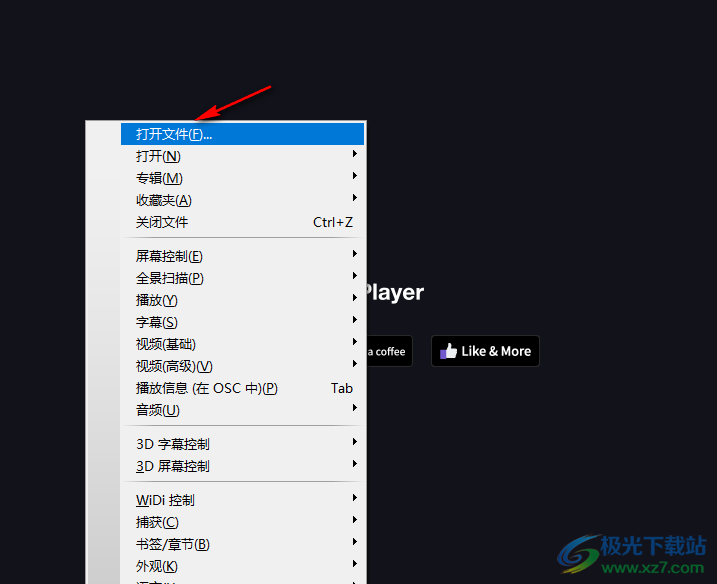
2、第二步,进入文件夹页面之后,我们在该页面中找到自己需要的视频文件,然后点击“打开”选项

3、第三步,打开视频之后,我们在页面中右键单击然后在菜单列表中找到“全景扫描”选项,点击该选项
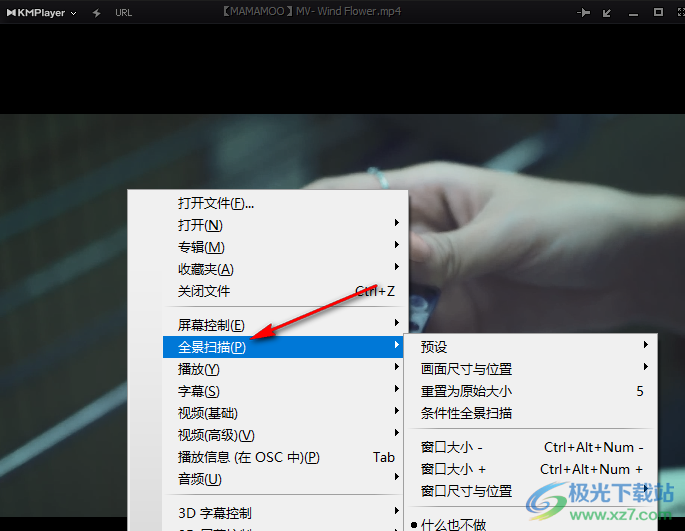
4、第四步,接着我们在全景扫描的子工具栏中找到“窗口尺寸与位置”选项,鼠标移到该选项上
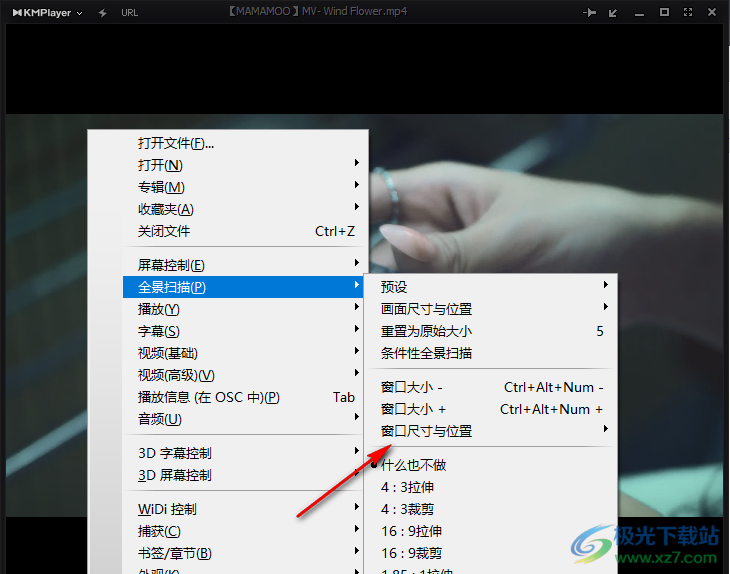
5、第五步,打开“窗口尺寸与位置”选项之后,我们就能看到向上下左右移动的选项了,点击这些选项就能调整窗口的位置了,我们也可以直接使用快捷键“Ctrl+Alt+4”如图所示,使用对应的数字可以让播放器的窗口向对应的方向移动
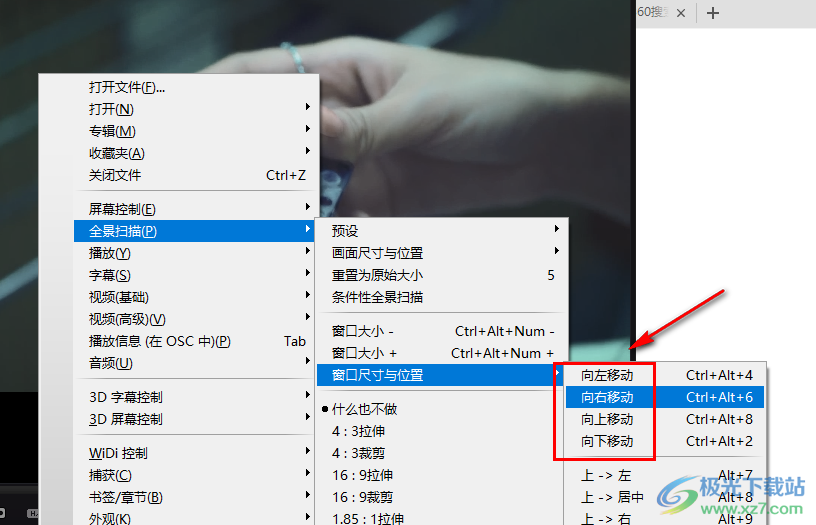
以上就是小编整理总结出的关于KMPlayer上下左右平移窗口位置的方法,我们打开视频文件之后,右键单击视频画面,然后依次打开全景扫描以及窗口尺寸与位置选项,接着在窗口尺寸与位置选项的子工具列表中直接点击向所以懂或向右移动的选项即可,感兴趣的小伙伴快去试试吧。